Jak "Dojem" Androidu vylepšuje životnost baterie a jak ji vyladit

Android 6.0 Marshmallow přidal novou funkci nazvanou "Doze", která má dramaticky zlepšit životnost baterie. Telefony a tablety Android budou "spát", když je necháte osamocený, čímž ušetříte baterii později. Doage je navržen tak, aby se dostal z cesty a pracoval, ale můžete ji vyladit a udělat to ještě lépe.
Co je to?
SOUVISEJÍCÍ: Rozšíření vaší baterie na Androidu
umožňuje aplikacím běžet na pozadí, kontroluje nová data, přijímá oznámení a obecně dělá, co chtějí. To je v pořádku, pokud používáte svůj telefon, ale váš telefon se neustále potřebuje probuzení, pokud jste ho nastavili na stůl a odjeli na několik hodin.
Doze kopne, když jste Nepoužívejte zařízení. Pokud se telefon v určitém čase nedotkl, přejde do režimu hlubšího spánku. (V technických termínech Dze zabraňuje tomu, aby zařízení WAKELOCK probudilo zařízení a udrželo ho v klidovém stavu s nižším výkonem.) V tomto stavu probudí telefon pouze upozornění s vysokou prioritou, jako jsou telefonní hovory a zprávy z chatu. Aplikace nebude moci neustále synchronizovat na pozadí. Místo toho Android poskytuje "nečinnou údržbu Windows" každý jednou za chvíli, kde aplikace mohou dělat svou práci v jedné velké dávce. Jak plyne čas bez použití telefonu, tato okna se rozšiřují a delší.
To je zvláště užitečné pro tablety, které můžete nechat na konferenčním stolku. Spíše než aby se probudila po celou dobu, bude tableta většinu času, což by mělo prodloužit životnost baterie mnohem dále.

Zde je malý úlovek: Doze funguje pouze v případě, že je telefon zcela klidný. Pokud prostě necháte telefon v kapse na několik hodin, pravděpodobně nebude vůbec vadit. Využívá data z akcelerometru vašeho telefonu, aby zjistila, zda se pohybuje, což znamená, že opravdu musí sedět na stole úplně nehybně, aby Doze nakopl.
Dávkování nebude blokovat upozornění s vysokou prioritou
Oznámení s vysokou prioritou budou i nadále probíhat, a to i v případě, že je váš telefon drobný. Oznámení od vašeho mobilního operátora, jako jsou SMS zprávy a příchozí telefonní hovory, budou řezány přes Doze, takže nebudete chybět žádné zprávy. Telefon se také probudí při poplachu, takže se nebudete muset starat o to, že o ně chybíte.
Jiná aplikace - například aplikace pro zasílání zpráv, jako je Google Hangouts, Facebook Messenger, WhatsApp a podobné aplikace - mohou označit jejich upozornění "S vysokou prioritou." Vyžaduje se upozornění s vysokou prioritou, takže budete dostávat zprávy, aniž byste museli čekat na ně. Většina upozornění není označena jako vysoká priorita a nebude se dostávat přes Doze, takže upozornění Crush Candy nebudou probudit váš telefon a nevyčerpat baterii.
Takže co zastavit vývojáře aplikací ze zneužívání tohoto systému? Upozornění s vysokou prioritou musí být doručena pomocí služby Google Cloud Messaging, což znamená, že společnost Google má nad nimi kontrolu. Pokud zjistí, že vývojář aplikace zneužívá tato upozornění, společnost Google je může odříznout.
Několik úzkých kategorií aplikací je také povoleno, aby se do seznamu povolených jmen objevili, takže to není ovlivněno Doze, pokud to vážně narušuje jejich funkčnost. Jedná se například o automatizační aplikace jako Tasker. Dokumentace Google obsahuje další podrobnosti.
Přesto však průměrná aplikace není Doze ovlivněna. Dokonce i v případě, že chce synchronizovat na pozadí, bude moci synchronizovat a pracovat v těchto úzkých oknech údržby. Synchronizuje se méně často, což je dobré, pokud ve skutečnosti zařízení nepoužíváte.
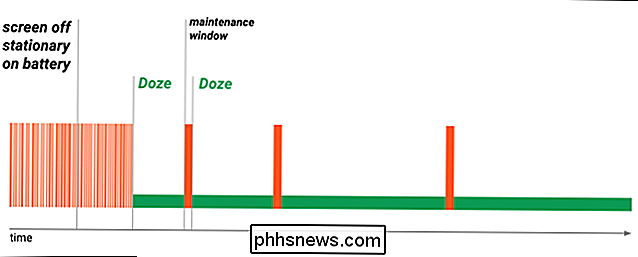
Jak zabránit tomu, aby se aplikace stala
Aplikace, která je správně naprogramovaná, by neměla mít problémy, když dojíždí. Pokud však chcete, aby oznámení z určité aplikace v okamžiku, kdy procházejí, jako je služba Gmail, můžete jí udělit povolení ke spuštění v době, kdy se dříví. Nezapomeňte, že to vede k většímu výdeji baterie
Chcete-li najít nastavení aplikace Doze, otevřete v zařízení Android aplikaci Nastavení, klepněte na tlačítko "Baterie", klepněte na tlačítko nabídky a klepněte na "Optimalizace baterie".
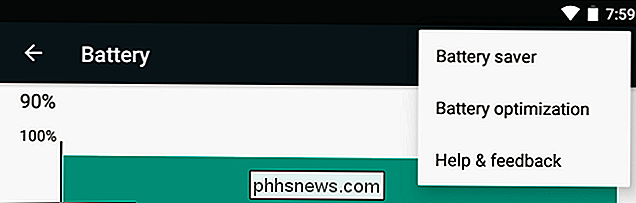
Zobrazí se seznam aplikací, které nejsou optimalizovány. Služby služby Google Play zde určitě najdete. Můžete také vidět některé systémové aplikace poskytované výrobcem, které potřebují spouštět na pozadí.
Klepnutím na nabídku "Ne optimalizováno" a výběrem "Všechny aplikace" zobrazte seznam všech aplikací nainstalovaných ve vašem zařízení. > Ve výchozím nastavení bude každá aplikace optimalizována a v seznamu bude zobrazena fráze "Optimalizace využití baterie". Chcete-li zabránit tomu, aby aplikace přerušila, klepněte na ni v seznamu a vyberte možnost "Neprovádět optimalizaci". Aplikace Android povolí, aby se tato aplikace spustila na pozadí, a to i v době, kdy je zařízení pomalé. Měli byste to udělat pouze v případě, že aplikace nefunguje správně, nebo pokud opravdu potřebujete oznámení o dotyčné aplikaci až na druhou. Většina aplikací bude pracovat správně a neměli byste si ani všimnout rozdílu.
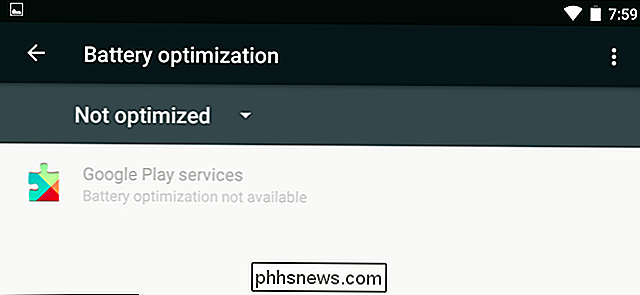
Jak dosáhnout větší agresivity (a uložit více baterií)
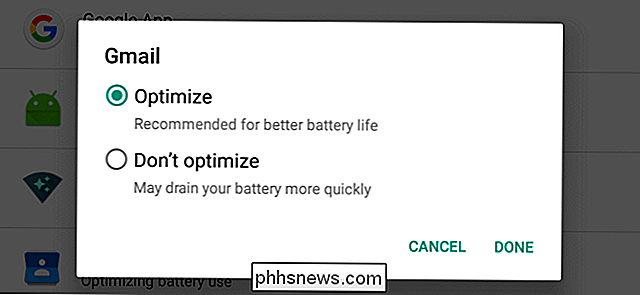
SOUVISEJÍCÍ:
Jak optimalizovat životnost baterie telefonu Android s Greenify Doze je navržena tak, aby plně fungovala na pozadí bez vašeho zapojení. Pokud však chcete mít větší kontrolu, můžete je nakonfigurovat pomocí aplikací třetích stran.
Nejnovější verze programu Greenify mají novou funkci "Agresivní dávkování", která umožňuje rychlejší kopírování doze. Zelená úspora může způsobit, že dojde do několika minut po nastavení telefonu dolů místo po hodinách, což vám potenciálně ušetří spoustu energie v závislosti na vašich používaných vzorcích. Tato funkce nevyžaduje kořen, takže ho může použít někdo.
Chcete-li to použít, nainstalujte Greenify, spusťte jej, klepněte na tlačítko nabídky a vyberte "Nastavení". Klepněte na volbu "Aggressive Doze (experimental) to. Můžete také povolit upozornění, které zobrazuje více informací o drsném trvání zde, pokud máte zájem vidět to, co se děje pod kapucí.
Můžete také vylepšit Doze jinými způsoby, ale nejsou tak snadné . Existuje například aplikace Editor nastavení dávky, která vám umožní vyladit různé parametry a profily načtení, čímž je dávka více či méně agresivní. Tato aplikace vyžaduje použití kořenového adresáře, ale pokud nemáte root, zobrazí vám příkazy adb, které můžete použít pro konfiguraci Doze.
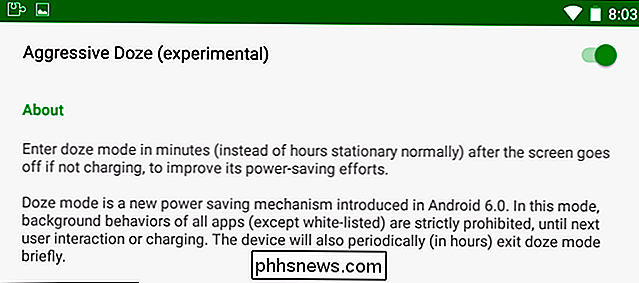
Image Credit: TechStage na Flickr

Učte se rychlý náhled na náhled nepodporovaných videí a dalších souborů na vašem Mac
Rychlý vzhled je jedním z nejlepších vlastností v programu macOS. Vyberte soubor ve službě Finder, klikněte na "Prostor" a získáte rychlý náhled. To funguje skvěle pro obrázky, videa a dokumenty, ale nepodporuje každý typ souboru pod sluncem. Co je však ještě víc lidí ví, že Quick Look podporuje pluginy.

Jak nastavit a používat Open365, alternativa s otevřeným zdrojovým kódem pro Office 365
Pokud používáte sadu programů LibreOffice, rádi se o Open365 dozvíte. Stejně jako LibreOffice je volná alternativa open source k Microsoft Office, Open365 je volným protějškem Office 365. Open365, nyní v beta verzi, pracuje hodně jako Office 365. umožňuje editovat dokumenty, například .docx, .xlsx nebo .



